Neliels padoms par to, kā palaist komandu uzvedni kā administratoram vai, citiem vārdiem sakot, atveriet paaugstinātu komandu uzvedni sistēmā Windows 10/8/7. Mēs esam redzējuši, kā palaist komandu uzvedni un veikt daudzus uzdevumus. Bet dažu uzdevumu izpildei bija nepieciešamas paaugstinātas privilēģijas. Šādos gadījumos jums jāatver paaugstināts komandrindas logs. Ļaujiet mums redzēt, kā palaist, palaist vai atvērt komandu uzvedni kā administratoru vai paaugstinātu CMD ar administratora privilēģijām un tiesībām sistēmā Windows 10/8/7.
Palaidiet komandu uzvedni kā administratoru
In Windows 10 un Windows 8, rīkojieties šādi:
Virziet kursoru apakšējā kreisajā stūrī un ar peles labo pogu noklikšķiniet, lai atvērtu WinX izvēlni. Atlasiet Komandu uzvedne (Administrēšana), lai atvērtu paaugstinātu komandu uzvedni.
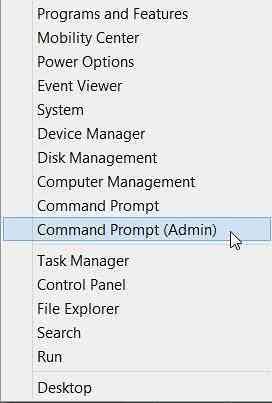
Tātad, redzat, operētājsistēmā Windows 10/8 lietas ir atvieglotas.1.
In Windows 7, rīkojieties šādi:
Sākt meklēšanu ierakstiet cmd.
Rezultātos redzēsiet “cmd”.

Ar peles labo pogu noklikšķiniet uz tā un konteksta izvēlnē atlasiet Izpildīt kā administratoram.
PADOMS: Šī ziņa jums palīdzēs, ja nevarat palaist komandu uzvedni kā administrators.
Ir arī citi veidi, kā atvērt paaugstinātu komandu uzvedni:
- Nospiediet Ctrl + Shift + Esc, lai atvērtu uzdevumu pārvaldnieku. Noklikšķiniet uz izvēlnes Fails> Palaist jaunu uzdevumu. Lai atvērtu komandrindas logu, ierakstiet cmd. Atcerieties pārbaudīt Izveidojiet šo uzdevumu ar administratora tiesībām izvēles rūtiņa. Pēc tam nospiediet taustiņu Enter.
- Izmantojot CTRL taustiņu, uzdevumu pārvaldniekā varat arī atvērt paaugstinātu komandu uzvedni.
- Vai arī vienkārši atveriet izvēlni Sākt vai Sākuma ekrānu un sāciet rakstīt komandrinda. Pēc tam turiet Shift un Ctrl taustiņus un pēc tam nospiediet Enter lai komandrindu atvērtu paaugstinātā komandrindā.
- Atveriet paaugstinātu komandu uzvedni, izmantojot CMD
- Palaidiet komandas no Windows Start Search Box kā administrators
- Palaidiet komandas no Explorer adreses joslas.
Tagad skatiet, kā atvērt paaugstinātu PowerShell uzvedni operētājsistēmā Windows 10.
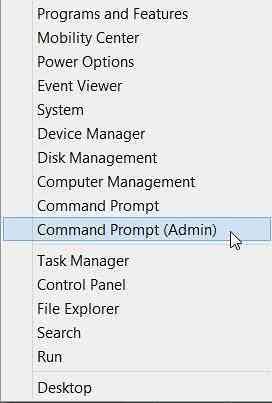
 Phenquestions
Phenquestions


